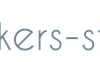はじめに
Windows Server Update Services(WSUS)は、ネットワークを通じてMicrosoft製品のアップデートを管理するシステムです。ここでは、WSUSでよく使用される基本コマンドとその使用シーンを解説します。Windows 11にも対応しているこれらのコマンドをマスターすることで、更新プログラムの適用とトラブルシューティングが容易になります。
利用シーンごとのコマンド一覧
-
WSUSサーバへクライアントPCの状況を登録する
- コマンド:
wuauclt /reportnow - 使用シーン: クライアントPCの最新情報をWSUSサーバにすぐに報告したい場合に使用します。
- コマンド:
-
WSUSサーバにクライアントPCの変更を反映させる
- コマンド:
wuauclt /resetauthorization /detectnow - 使用シーン: クライアントPCでの変更(グループポリシーなど)をWSUSサーバに即時反映させたいときに使用します。
- コマンド:
-
更新プログラムを即座にダウンロードする
- コマンド: Windows 10とWindows Server 2016以前では
wuauclt /detectnow、それ以降はusoclient startscanを使用します。 - 使用シーン: WSUSサーバから直ちに更新プログラムのダウンロードを開始したい場合に使用します。
- コマンド: Windows 10とWindows Server 2016以前では
-
キャッシュの削除とトラブルシューティング
- コマンド:
net stop wuauserv,net stop bits,ren %SystemRoot%¥SoftwareDistribution %SystemRoot%¥SoftwareDistribution.bak,del %ALLUSERSPROFILE%\Microsoft\Network\Downloader\* - 使用シーン: 更新プログラムのダウンロードに問題が生じた時、クライアントのキャッシュをクリアして問題解決を試みるために使用します。
- コマンド:
まとめ
WSUSのコマンドは、アップデート管理をより柔軟かつ迅速に行うための強力なツールです。特にWindows 11では、これらのコマンドを効果的に活用することで、アップデートプロセスをよりスムーズに進めることができます。今回紹介したコマンドを参考に、日々の管理業務を効率化しましょう。
役に立ちましたら、ぜひ他の記事も読んでみてください。
「WSUS」の記事一覧です。
「Windows10」の記事一覧です。